
สารบัญ:
- ขั้นตอนที่ 1: สั่งซื้อเครื่องมือและชิ้นส่วน
- ขั้นตอนที่ 2: ปิด IPhone 5c. ของคุณ
- ขั้นตอนที่ 3: ถอดสกรูแท่นชาร์จ
- ขั้นตอนที่ 4: วางถ้วยดูด
- ขั้นตอนที่ 5: แงะหน้าจอจากเฟรม
- ขั้นตอนที่ 6: ค้นหา Display Shield
- ขั้นตอนที่ 7: ถอด Display Shield Screws
- ขั้นตอนที่ 8: ถอด Display Shield Screws
- ขั้นตอนที่ 9: ถอด Display Shield Screws
- ขั้นตอนที่ 10: ถอด Display Shield
- ขั้นตอนที่ 11: ถอดสายเคเบิล
- ขั้นตอนที่ 12: ถอดชุดจอแสดงผล
- ขั้นตอนที่ 13: ติดตั้งชุดจอแสดงผลใหม่
- ขั้นตอนที่ 14: ติดตั้ง Display Shield และ Screws อีกครั้ง
- ขั้นตอนที่ 15: วางชุดจอแสดงผล
- ขั้นตอนที่ 16: ติดตั้งสกรูแท่นชาร์จอีกครั้ง
- ขั้นตอนที่ 17: เพิ่มพลังให้ IPhone 5c
- ขั้นตอนที่ 18: ทดสอบกล้องหน้า
- ขั้นตอนที่ 19: ทดสอบหน้าจอสัมผัสและปุ่มโฮม
- ผู้เขียน John Day [email protected].
- Public 2024-01-30 13:06.
- แก้ไขล่าสุด 2025-01-23 15:12.

เรียนรู้วิธีเปลี่ยนหน้าจอที่เสียหายหรือใช้งานไม่ได้บน iPhone 5c! การทำงานของ iPhone 5 และ iPhone 5s มีความคล้ายคลึงกันมาก
ขั้นตอนที่ 1: สั่งซื้อเครื่องมือและชิ้นส่วน

สั่งซื้อชุดเปลี่ยนหน้าจอ iPhone 5c พร้อมเครื่องมือออนไลน์ (eBay, Amazon, ฯลฯ..)
ขั้นตอนที่ 2: ปิด IPhone 5c. ของคุณ

กดปุ่มเปิดปิดค้างไว้จนกระทั่งฟังก์ชัน "ปิดเครื่อง" ปรากฏขึ้น ปัดไปทางขวาเพื่อปิดเครื่อง
ขั้นตอนที่ 3: ถอดสกรูแท่นชาร์จ

นำไขควงทอร์กซ์ออกจากชุดเครื่องมือ แล้วถอดสกรูสองตัวที่อยู่แต่ละด้านของแท่นชาร์จ
ขั้นตอนที่ 4: วางถ้วยดูด

วางถ้วยดูดเหนือปุ่มโฮมที่ด้านล่างของหน้าจอ
ขั้นตอนที่ 5: แงะหน้าจอจากเฟรม

ค่อยๆ งัดขึ้นจากด้านล่างของหน้าจอ ระวังอย่าดึงทั้งหน้าจอออกเนื่องจากด้านบนของหน้าจอยังติดอยู่ด้วยสายเคเบิลหลายเส้น
ขั้นตอนที่ 6: ค้นหา Display Shield

พลิกหน้าจอขึ้นด้านบนเผยให้เห็นส่วนประกอบภายในของ iPhone 5c แผงป้องกันจอแสดงผลอยู่ที่มุมบนขวาและจะต้องถอดออกเพื่อถอดสายเคเบิลและถอดชุดจอแสดงผล
ขั้นตอนที่ 7: ถอด Display Shield Screws

นำไขควงปากแฉกออกจากชุดเครื่องมือเพื่อถอดสกรูสี่ตัวที่มุมของแผงป้องกันจอแสดงผล
ขั้นตอนที่ 8: ถอด Display Shield Screws

นำไขควงปากแฉกออกจากชุดเครื่องมือเพื่อถอดสกรูสี่ตัวที่มุมของแผงป้องกันจอแสดงผล
ขั้นตอนที่ 9: ถอด Display Shield Screws

นำไขควงปากแฉกออกจากชุดเครื่องมือเพื่อถอดสกรูสี่ตัวที่มุมของแผงป้องกันจอแสดงผล
ขั้นตอนที่ 10: ถอด Display Shield

หลังจากถอดสกรูสี่ตัวที่ยึดส่วนป้องกันจอแสดงผลเข้าที่แล้ว ให้ถอดส่วนป้องกันจอแสดงผลออก
ขั้นตอนที่ 11: ถอดสายเคเบิล

นำเครื่องมือ spudger ออกจากชุดเครื่องมือของคุณ และดึงขั้วต่อทั้งสามออกจากบอร์ดลอจิกอย่างระมัดระวัง มองเห็นได้สองอันในขณะที่ตัวเชื่อมต่อที่สามซ่อนอยู่ใต้สองตัวบน
ขั้นตอนที่ 12: ถอดชุดจอแสดงผล

เมื่อถอดสายเคเบิลสามเส้นออกจากบอร์ดลอจิกแล้ว คุณสามารถถอดชุดจอแสดงผลเก่าออกและตั้งไว้ที่ด้านข้างได้
ขั้นตอนที่ 13: ติดตั้งชุดจอแสดงผลใหม่

นำชุดจอแสดงผลใหม่และเชื่อมต่อสายเคเบิลสามเส้นที่คุณถอดออกก่อนหน้านี้
ขั้นตอนที่ 14: ติดตั้ง Display Shield และ Screws อีกครั้ง

นำไขควงฟิลลิปส์ของคุณและติดตั้งแผงป้องกันจอแสดงผลและสกรูสี่ตัวที่คุณถอดออกก่อนหน้านี้อีกครั้ง
ขั้นตอนที่ 15: วางชุดจอแสดงผล

ในการวางชุดจอแสดงผลเข้าที่ ให้จัดมุมด้านบนของชุดประกอบให้ตรงกับเฟรม จากนั้นลดปลายด้านล่างของชุดประกอบเข้ากับเฟรม กดลงบนชุดประกอบอย่างระมัดระวังจนกว่าจะเข้าที่ ระวังอย่าบังคับชุดประกอบให้เข้าที่ หากจำเป็นต้องใช้แรง คุณไม่มีสิ่งที่อยู่ในแนวที่ถูกต้อง
ขั้นตอนที่ 16: ติดตั้งสกรูแท่นชาร์จอีกครั้ง

นำไขควงทอร์กซ์ของคุณแล้วใส่สกรูแท่นชาร์จสองตัวกลับเข้าไปใหม่
ขั้นตอนที่ 17: เพิ่มพลังให้ IPhone 5c

กดปุ่มเปิดปิดค้างไว้จนกว่าโทรศัพท์จะเริ่มเปิดเครื่อง
ขั้นตอนที่ 18: ทดสอบกล้องหน้า

เปิดกล้องและทดสอบกล้องด้านหน้าเพื่อให้แน่ใจว่ากล้องทำงานได้
ขั้นตอนที่ 19: ทดสอบหน้าจอสัมผัสและปุ่มโฮม

ทดสอบหน้าจอสัมผัสของโทรศัพท์ วิธีที่ง่ายที่สุดในการทำเช่นนี้คือการเปิดแอป พิมพ์บนแป้นพิมพ์ และดำเนินการทุกวัน อย่าลืมทดสอบปุ่มโฮมด้วย
แนะนำ:
วิธีเปลี่ยนหน้าจอ IPad Mini, LCD และเคส: 12 ขั้นตอน

วิธีเปลี่ยนหน้าจอ IPad Mini, LCD และเคส: เมื่อหน้าจอบน iPad mini ของคุณเสีย การซ่อมแซมอาจมีค่าใช้จ่ายสูง ทำไมไม่ประหยัดเงินและเรียนรู้ทักษะใหม่ที่ยอดเยี่ยมไปพร้อม ๆ กันล่ะ คำแนะนำเหล่านี้จะแนะนำคุณตั้งแต่เริ่มต้นการซ่อมแซมจนถึงสิ้นสุดการซ่อมแซม
วิธีตั้งค่า IPhone ของคุณ: 9 ขั้นตอน

วิธีตั้งค่า IPhone ของคุณ: วิธีตั้งค่า iPhone เครื่องใหม่ของคุณด้วยวิธีที่ง่ายที่สุด
วิธีประหยัดพื้นที่เก็บข้อมูลบน iPhone ของคุณ: 13 ขั้นตอน

วิธีประหยัดพื้นที่เก็บข้อมูลบน IPhone ของคุณ: iPhone ของคุณทำงานช้ากว่าปกติหรือไม่? บางทีคุณอาจพยายามถ่ายรูปแต่ทำไม่ได้เพราะที่เก็บข้อมูลของคุณเต็ม การบันทึกที่เก็บข้อมูล iPhone ของคุณอาจฟังดูล้นหลาม แต่มันง่ายมาก รวดเร็ว และจะช่วยแก้ปัญหา iPhone ของคุณได้มากมาย
วิธีเปลี่ยนหน้าจอ LCD ของคอมพิวเตอร์ให้โปร่งใส (DIY Mod): 5 ขั้นตอน

วิธีเปลี่ยนหน้าจอ LCD ของคอมพิวเตอร์ให้โปร่งใส (DIY Mod): หากคุณมีจอภาพประเภท LCD มาตรฐาน ฉันจะแสดงเคล็ดลับ DIY เจ๋ง ๆ เพื่อทำให้ลูกน้อยโปร่งใส! จำเป็นต้องมีเครื่องมือสองสามอย่าง หากคุณเป็นผู้เชี่ยวชาญด้านไอทีแบบฮาร์ดคอร์ คุณอาจมีเครื่องมือเหล่านี้ หากคุณเป็นโจปกติอย่างฉัน คุณเพียงแค่ต้องติดตาม
เครื่องพกพา Bluetooth Handgun สำหรับ iPhone ของคุณ: IGiveUp: 11 ขั้นตอน (พร้อมรูปภาพ)
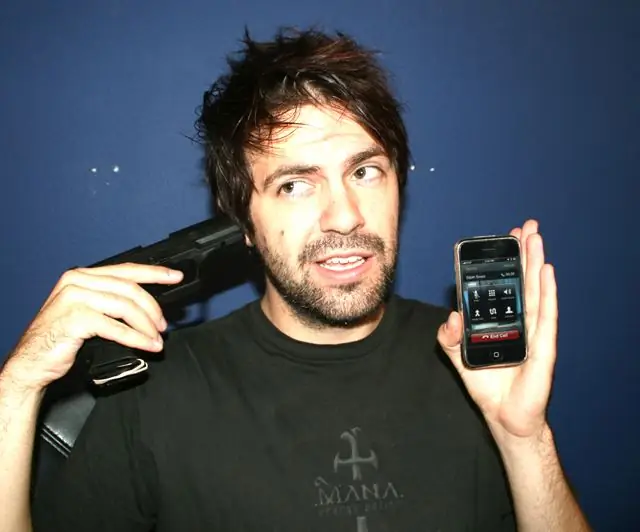
เครื่องพกพา Bluetooth Handgun สำหรับ IPhone ของคุณ: IGiveUp: วิธีเปลี่ยนปืนพกแบบอัดลมและชุดหูฟังบลูทูธให้เป็นเครื่องโทรศัพท์ที่สนุกและใช้งานได้เต็มรูปแบบสำหรับ iPhone ของคุณ เหนี่ยวไกเพื่อรับสายและ อืม วางสาย ฟังผ่านลำกล้องและพูดให้จับ ฉันคิดว่าทุกคนทำสำเร็จแล้ว
